Adobe Premiere Proでの16:9アスペクト比設定ガイド
映像制作を始めたばかりのあなたにとって、アスペクト比の設定は重要なステップです。特に、16:9は多くのプラットフォームで標準的に使用されているフォーマットです。このガイドでは、Adobe Premiere Proを使って16:9アスペクト比を設定する方法を、プロの目線と動画クリエイターの視点から詳しく解説します!
16:9のアスペクト比設定方法
Premiere Proでの新規プロジェクト作成時の設定
新規プロジェクトを作成する際、まずはプロジェクト設定でアスペクト比を選択します。16:9を選ぶことで、テレビやYouTubeなどのプラットフォームで最適な表示が可能になります。設定は非常にシンプルで、初心者でも迷うことはありません。

既存プロジェクトでのアスペクト比変更手順
すでに作成したプロジェクトのアスペクト比を変更する場合、プロジェクト設定から簡単に変更できます。メニューから「シーケンス」を選び、「シーケンス設定」で16:9を選択するだけです。これにより、既存の映像もスムーズに16:9に適応します。
映像のトリミングや調整
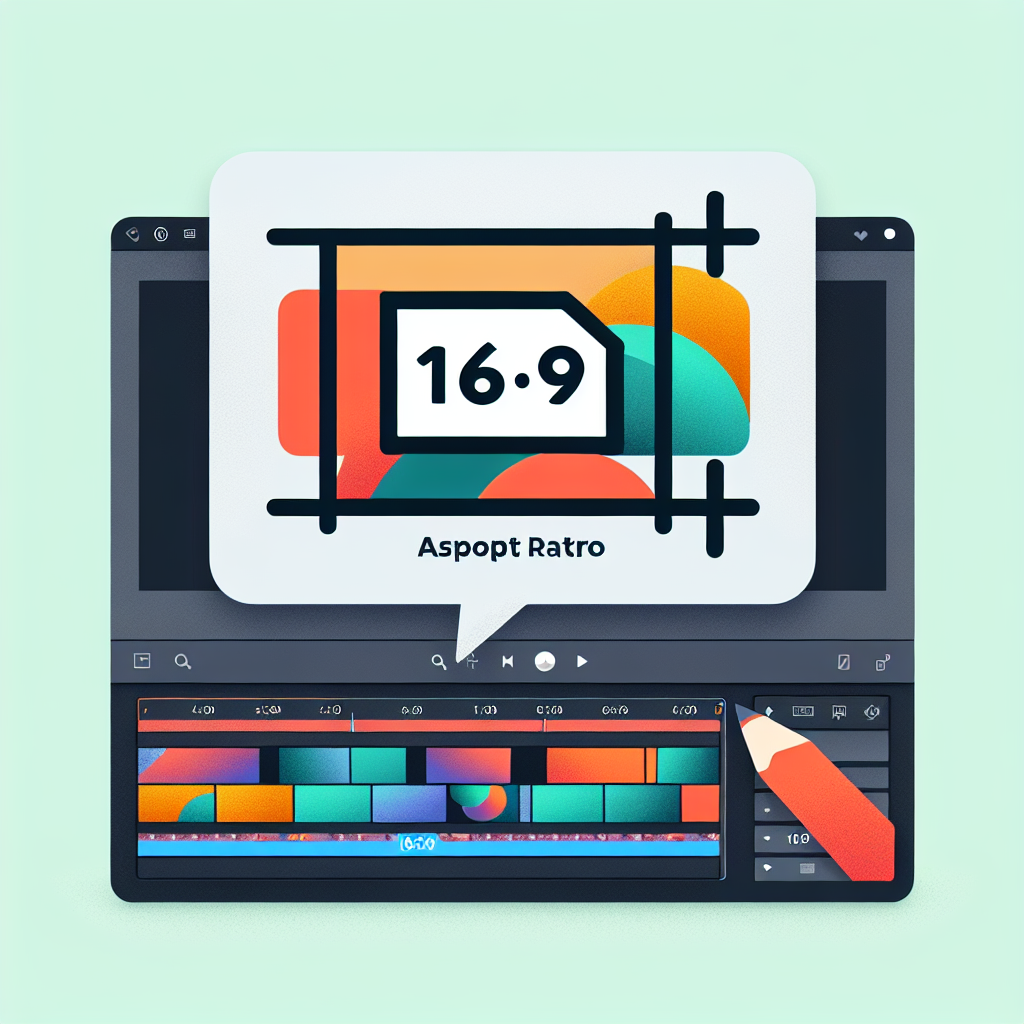
16:9フォーマットに合わせたトリミングの基本
映像を16:9にトリミングする際は、重要な部分が切れないように注意が必要です。Premiere Proでは、クリップを選択し、エフェクトコントロールパネルからスケールや位置を調整できます。これにより、映像の重要な要素を残しつつ、理想的なフレームを作成できます。
映像のサイズ調整と位置の最適化
映像のサイズを調整することで、視聴者にとって見やすい構図を作ることができます。特に、重要なオブジェクトや人物が画面の中心に配置されるように調整することが大切です。これにより、視聴者の注意を引きつけることができます。
| 調整項目 | 説明 |
|---|---|
| スケール | 映像のサイズを変更し、フレーム内に収める。 |
| 位置 | 映像の表示位置を調整し、重要な要素が見えるようにする。 |
| クロップ | 不要な部分をカットし、16:9にフィットさせる。 |
エクスポート設定
16:9動画エクスポートのための推奨設定
エクスポート時には、16:9の解像度を選択することが重要です。一般的には1920×1080(フルHD)が推奨されます。この設定を選ぶことで、さまざまなデバイスで高品質な映像を再生できます。
フォーマット別エクスポートの利点と注意点
エクスポートする際は、フォーマットにも気を配りましょう。MP4フォーマットは、ほとんどのプラットフォームでサポートされており、ファイルサイズも小さくなります。ただし、特定の用途には他のフォーマットが適している場合もあるので、目的に応じて選択してください。
他のアスペクト比との比較
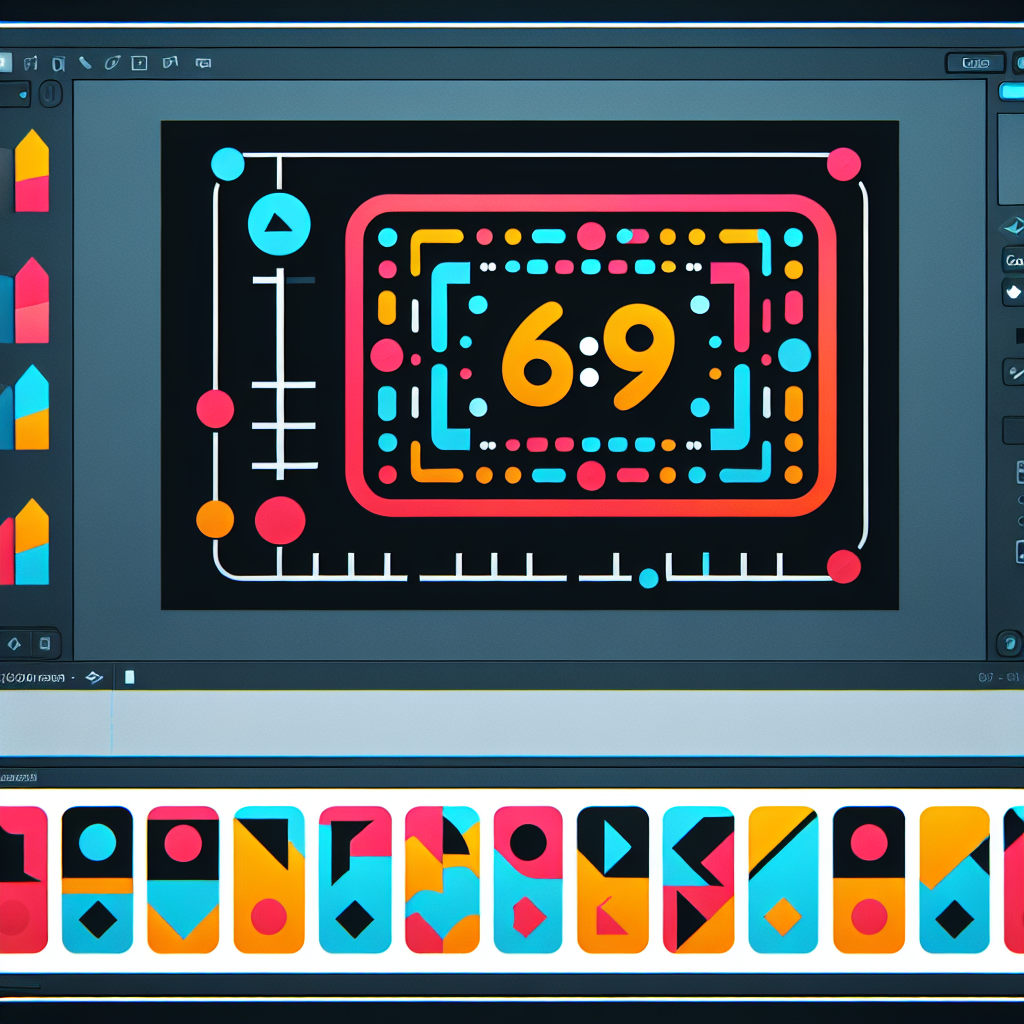
16:9と4:3の違いとそれぞれの利点
16:9はワイドスクリーンで、映画やYouTube動画に最適です。一方、4:3は古いテレビや一部のビデオコンテンツで使用されていました。視聴するプラットフォームによって最適なアスペクト比を選ぶことが、映像制作の成功に繋がります。
16:9と1:1の比較:SNS向けコンテンツの最適化
SNSでは、1:1のフォーマットがよく使用されます。特にInstagramでは、正方形の映像がフィードに最適です。しかし、16:9の映像もストーリー機能で活用できるため、両方のフォーマットを使い分けることが重要です。
プロジェクトの互換性
16:9設定のプロジェクトが他のソフトウェアと互換性があるか
Adobe Premiere Proで作成した16:9プロジェクトは、他の多くの編集ソフトウェアでも互換性があります。特に、Final Cut ProやDaVinci Resolveなどの人気ソフトウェアでも問題なく読み込むことができます。
デバイス間での16:9動画再生時の問題と解決策
異なるデバイスで再生する際に、アスペクト比が崩れることがあります。この場合、エクスポート設定を見直し、デバイスに最適な解像度でエクスポートすることが解決策となります。特に、スマートフォンやタブレットでの表示を考慮することが重要です。
まとめ
16:9アスペクト比を活用した映像制作のポイント
16:9アスペクト比は、映像制作において非常に重要な要素です。正しい設定とトリミング、エクスポートを行うことで、より魅力的なコンテンツを作成することができます。ぜひ、このガイドを参考にして、映像制作のスキルを向上させてください!

より良い映像制作のための次のステップ
次のステップとして、Adobe Premiere Proの他の機能を学ぶことをお勧めします。例えば、トランジションやエフェクトを使って映像に動きを加えることで、さらにプロフェッショナルな仕上がりになります。ぜひ、Adobe Premiere Proの公式サイトを訪れて、最新の情報をチェックしてみてください!


